Excel este o unealtă puternică pentru editarea și analizarea datelor. Mai ales în ceea ce privește înregistrarea orelor de lucru, joacă un rol central. În acest ghid o să-ți arăt cum să convertești orele în minute folosind formule și funcții simple. Indiferent dacă lucrezi cu orele angajaților într-o tabelă sau pur și simplu dorești să-ți administrezi eficient propriile ore de muncă - după ce citești acest ghid, vei putea să prezinți fiecare indicație a timpului în minute în mod clar și corect. Hai să începem.
Concluzii principale
- Excel oferă mai multe metode pentru a converti orele în minute.
- Indicațiile de timp trebuie introduse în formatul corect pentru a efectua calcule corecte.
- Utilizarea funcției de conversie este o modalitate rapidă și eficientă de a converti timpul.
Ghid pas cu pas
Pentru a converti orele în minute, există mai multe metode. Voi prezenta cele două metode cele mai comune.
Să începem cu prima metodă. Aici este o funcție simplă de conversie pe care o poți folosi în Excel.
Pentru a converti orele în minute, introdu mai întâi timpul de muncă în format zecimal într-o celulă. De exemplu, dacă un angajat a lucrat 3,5 ore, introdu pur și simplu "3.5" în celulă. Apoi poți folosi funcția de conversie pentru a prezenta valoarea în minute.
Introdu următoarea formulă într-o altă celulă pentru a face conversia: =CONVERTEȘTE(A1; "h"; "mn"), unde A1 este celula în care ai introdus timpul de muncă. În acest exemplu, rezultatul va fi de 210 de minute pentru 3,5 ore.
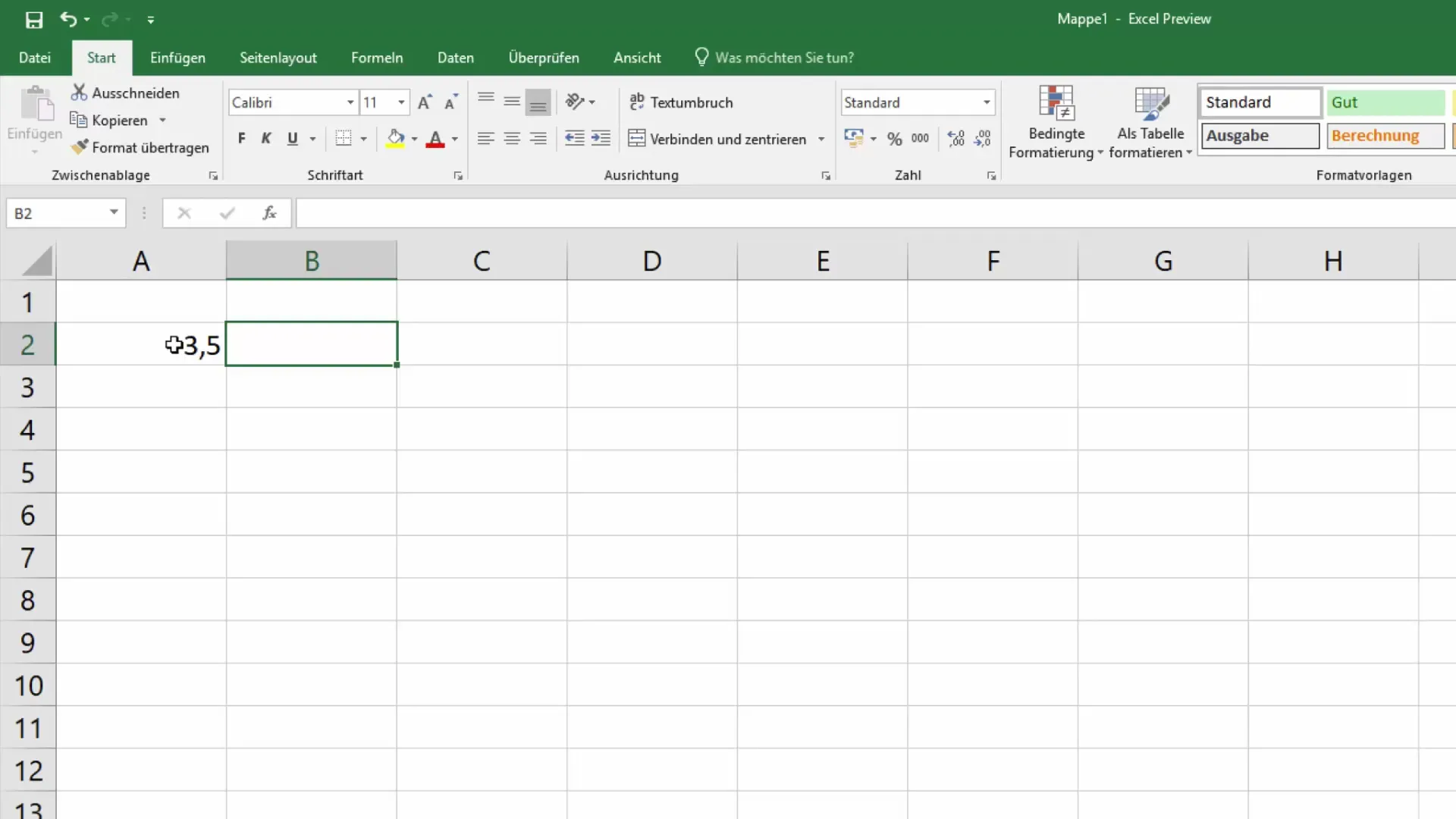
Acum trecem la următoarea metodă. Poți introduce și ore în formatul de oră pentru a le converti apoi în minute. Dacă introduci de exemplu "01:30", care reprezintă o oră și 30 de minute, Excel va recunoaște acest lucru ca format de timp. Pentru a converti acest timp în minute, poți calcula orele în minute înmulțind valoarea cu 60.
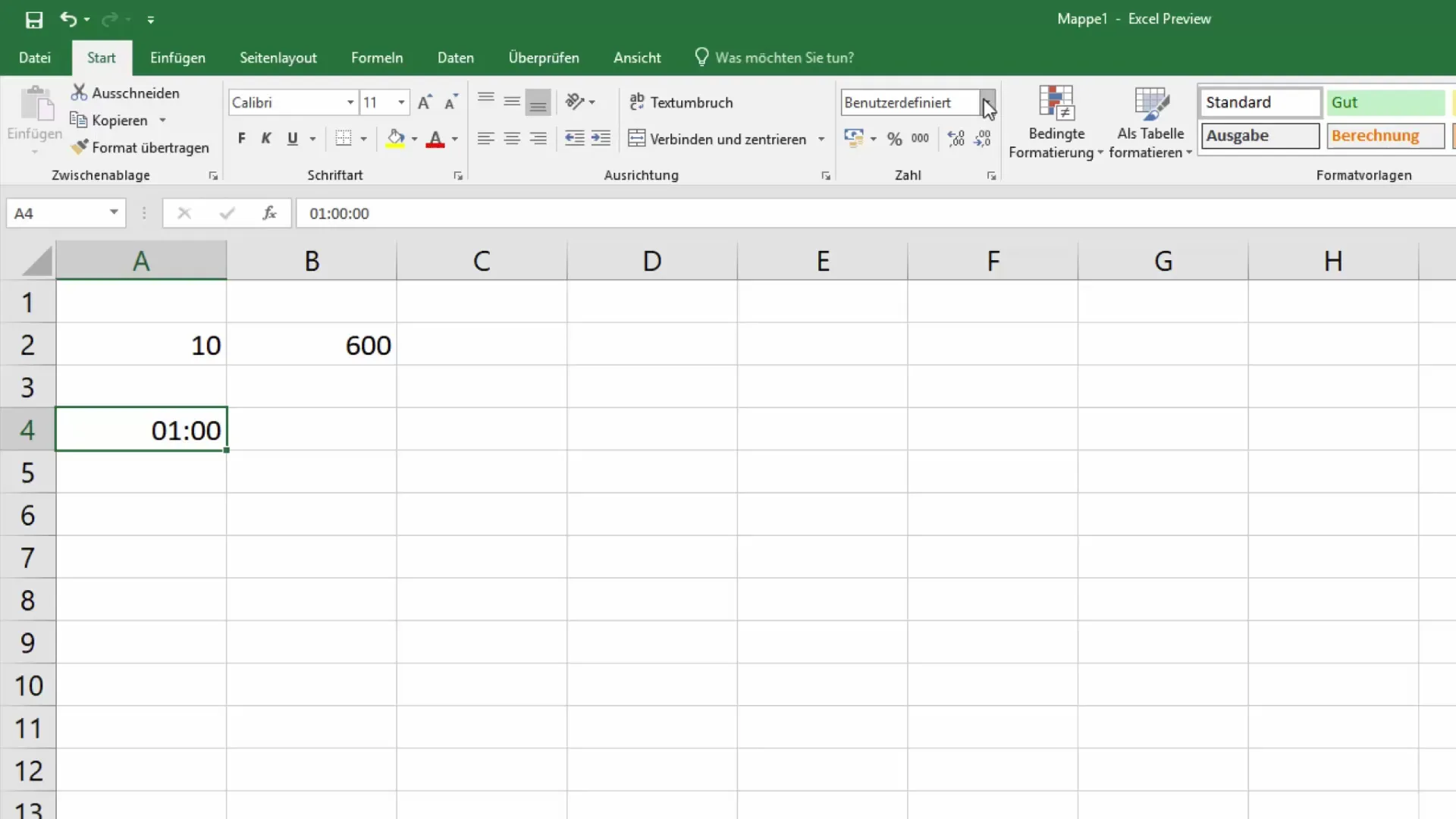
Selectează o celulă goală și introdu formula: =ORĂ(A2)*60 + MINUT(A2), unde A2 este celula care conține indicația de timp. Această formulă extrage orele din formatul de timp și le înmulțește cu 60 pentru a calcula minutele, apoi adaugă minutele.
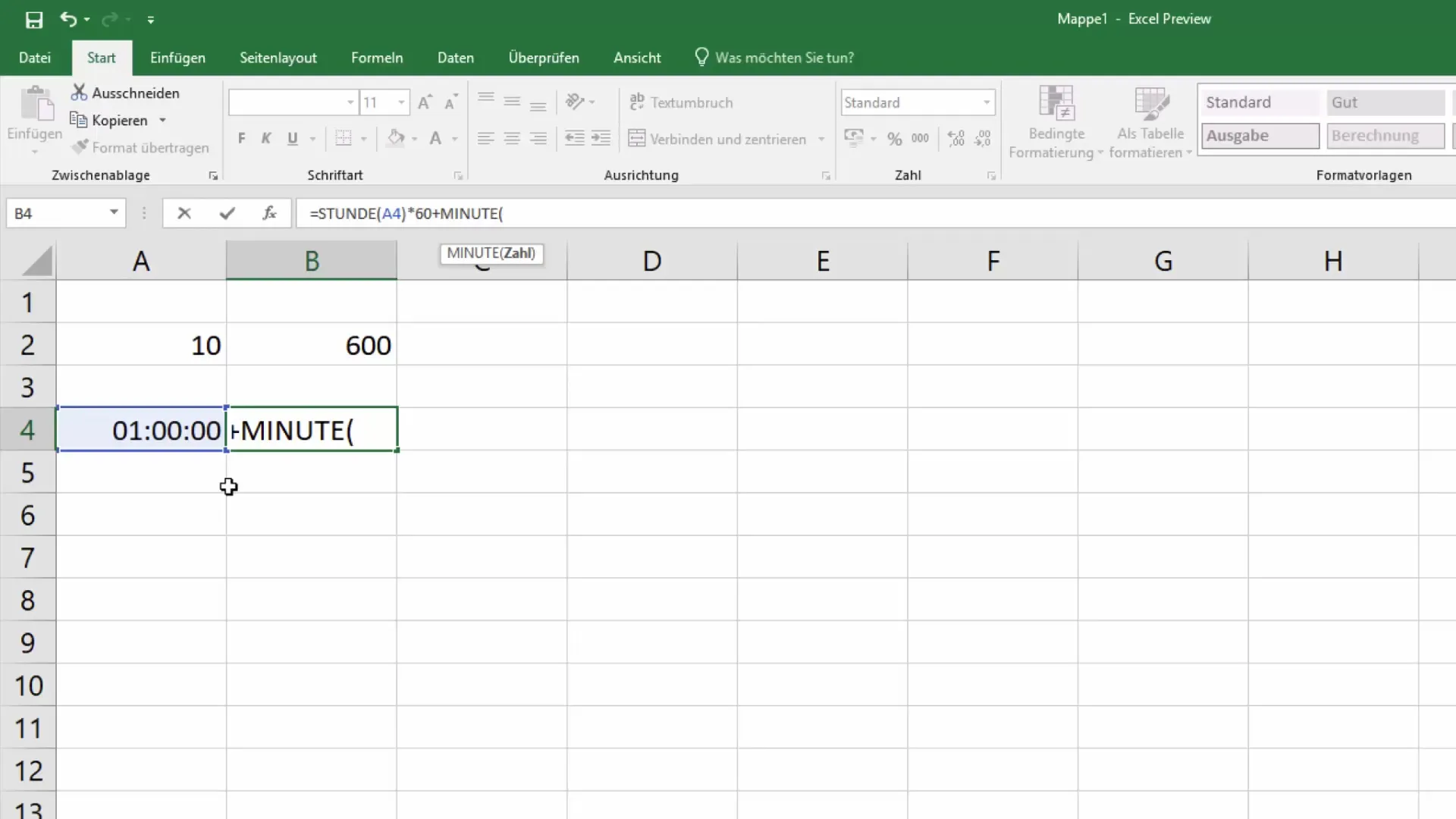
Vei observa că sunt procesate corect și combinațiile precum "01:25" sau "00:55". Pentru "01:25" vei obține 85 de minute, în timp ce "00:55" îți va afișa 55 de minute. Excel îți ușurează calcularea acestor valori și prezentarea lor într-un format clar.
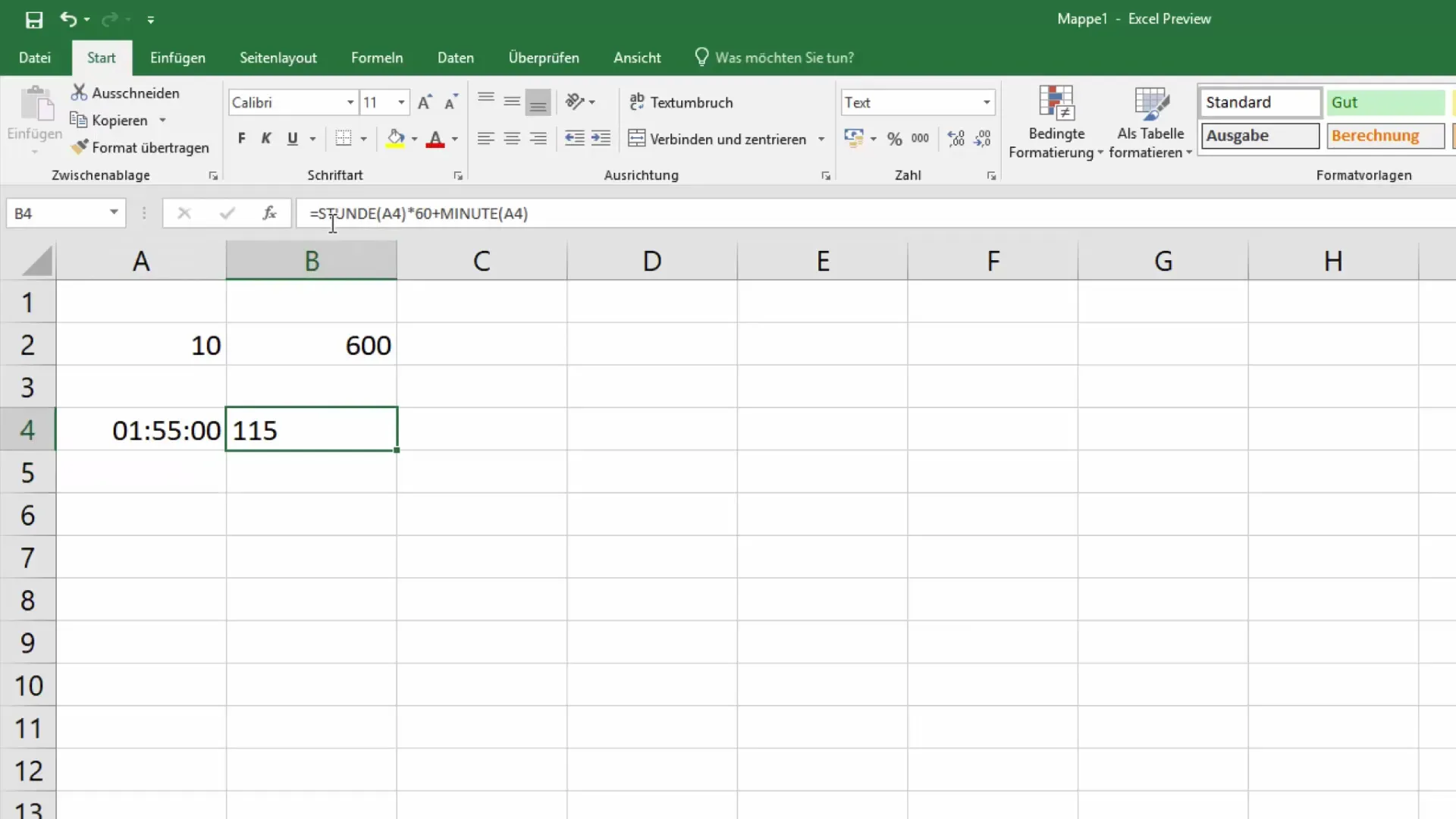
Nu uita să formatezi corect celula în care ai introdus formula pentru a te asigura că rezultatul este afișat ca număr. Pentru asta, selectează celula, clic dreapta și selectează "Formatul celulei". Apoi selectează "Număr" pentru a te asigura că rezultatul este afișat corect în minute.
Ai învățat metodele principale pentru a converti orele în minute. Dacă ai întrebări specifice despre conversii, nu ezita să întrebi în comentarii.
Rezumat
În acest ghid ai învățat cum să convertești eficient orele în minute folosind Excel. Ai învățat diverse metode - atât utilizarea funcției de conversie, cât și calcularea folosind formatul de timp. Astfel, ești capabil să îți administrezi eficient orele de muncă și să prezinți date corecte în documentele tale Excel.
Întrebări frecvente
Cum pot converti orele în format zecimal în minute?Folosește funcția =CONVERTEȘTE(A1; "h"; "mn"), unde A1 este celula cu timpul.
Ce trebuie să iau în considerare când introduc ore în formatul de oră?Asigură-te că formatul este recunoscut ca timp, de exemplu "01:30" pentru o oră și 30 de minute.
Cum pot schimba formatul valorilor de ieșire?Fă clic dreapta pe celulă, selectează "Formatarea celulei" și setează formatul la "Număr".


